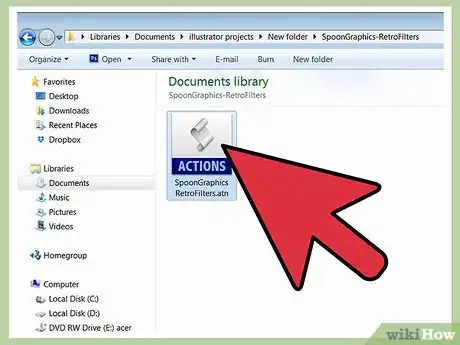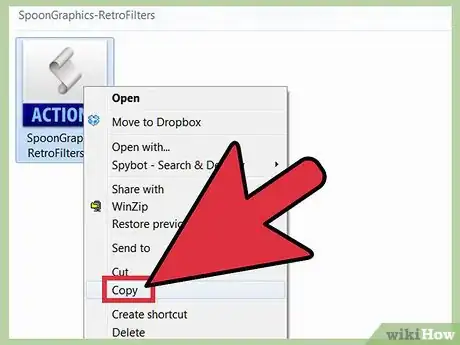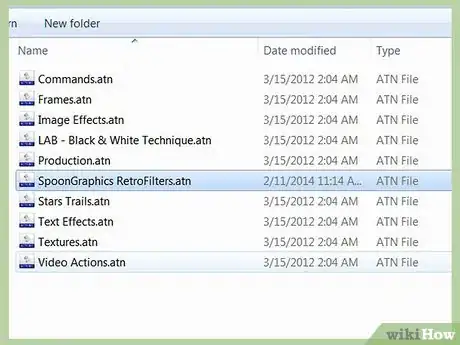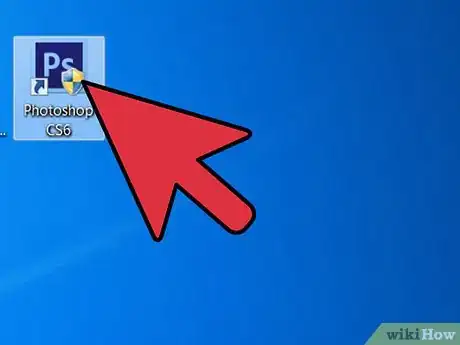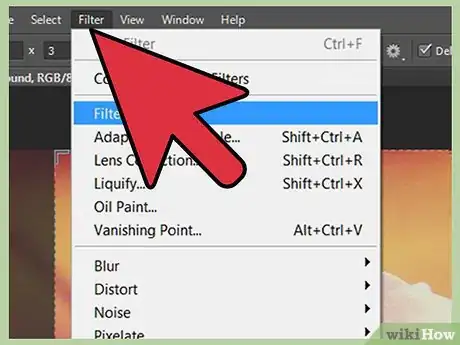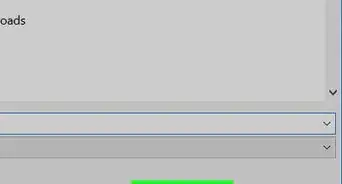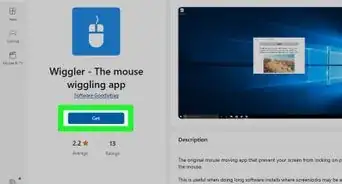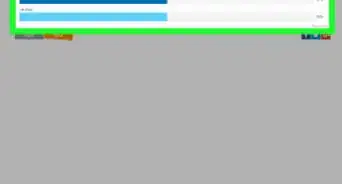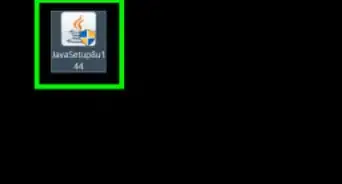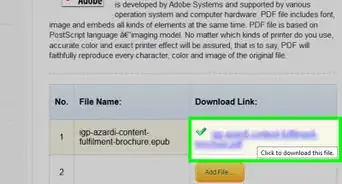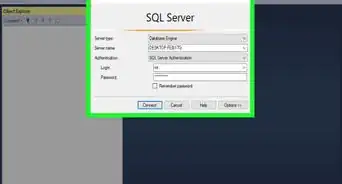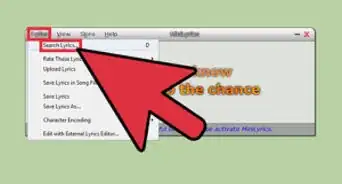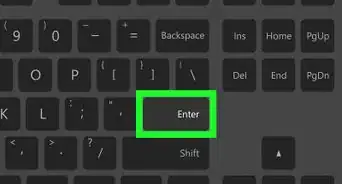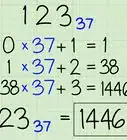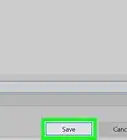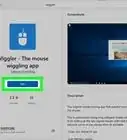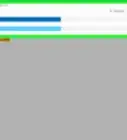wikiHow es un "wiki", lo que significa que muchos de nuestros artículos están escritos por varios autores. Para crear este artículo, autores voluntarios han trabajado para editarlo y mejorarlo con el tiempo.
En este artículo, hay 7 referencias citadas, que se pueden ver en la parte inferior de la página.
Este artículo ha sido visto 37 089 veces.
Los filtros de Photoshop son plugins que pueden usarse con Adobe Photoshop para agregar efectos visuales a imágenes. Algunos filtros que ya vienen instalados en Photoshop son “Enfocar”, “Desenfocar” y “Distorsionar”, sin embargo puedes descargar muchos otros desde varios sitios web. Después de instalar los filtros correctamente en Photoshop, podrás verlos y utilizarlos desde el menú de Filtros.
Pasos
Instalar filtros
-
1Guarda los filtros que quieras en tu computadora usando los enlaces de descarga que aparecen en el sitio web de tu elección.
-
2Entra a la carpeta donde hayas guardado el filtro, haz clic derecho en el icono y selecciona “Copiar” en el menú que aparezca.
-
3Busca la carpeta de “Plug-ins” o “Plugins” asociada con Photoshop. En esta carpeta es donde debes copiar los filtros de Photoshop. Deberás encontrar la carpeta si sigues los pasos a continuación.
- Accede a la carpeta de tu disco duro a través de “Mi Equipo”. Tu disco duro principal es donde está almacenado tu sistema operativo (usualmente la letra de la unidad es la “C”).
- Abre la carpeta “Archivos de programa”.
- Haz doble clic en la carpeta de “Adobe”.
- Ve el contenido de la carpeta de “Photoshop” haciendo doble clic en ella. Deberás ver una carpeta llamada "Plugins" o "Plug-ins."
-
4Copia el filtro en la carpeta de filtros, abriéndola, haciendo clic derecho y seleccionando “Pegar”.Anuncio
Aplicar filtros a imágenes
-
1Abre Adobe Photoshop o ciérralo y vuélvelo a abrir si ya lo tenías abierto.
-
2Abre la imagen a la cual le quieras aplicar un filtro.
-
3Selecciona “Filtros” en el menú superior. Verás una lista de filtros, incluyendo los nuevos que acabas de instalar y los filtros predeterminados (los filtros más nuevos aparecerán al final de la lista).
-
4Haz clic en el filtro que quieras aplicar a la imagen. Esto aplicará a la imagen los efectos visuales asociados con el filtro (por ejemplo, si seleccionaste el filtro “Retro-Vintage” hará que tu imagen luzca como una fotografía vieja).Anuncio
Consejos
- Puedes aplicar filtros a partes de una imagen creando una selección y después seleccionando el filtro del menú de Filtros. Los efectos del filtro sólo se verán en el área que seleccionaste de tu imagen.
Referencias
- http://www.thepluginsite.com/knowhow/tutorials/plugin/MakingAvailable.htm
- http://www.autofx.com/
- http://www.swish-db.com/tutorials/view.php/tid/529
- http://www.photoshopessentials.com/basics/interface/menubar/filter.php
- http://www.smashingmagazine.com/2009/08/03/a-z-of-free-photoshop-plugins-and-filters/
- http://speckyboy.com/2008/06/05/25-of-the-best-photoshop-plugins-and-filters-resource-sites/
- http://www.tripwiremagazine.com/2009/12/200-very-useful-free-photoshop-actions-enhancement-colouring-effects-filters-etc.html